Ka hel Darawalada Aaladaha Aan La garanayn Maamulaha Aaladda
Ka hel Darawalada Aaladaha Aan La Aqoon Maamulaha Aaladda: (Find Drivers for Unknown Devices in Device Manager: ) Dhibaatada ugu badan ee isticmaale Windows soo wajaho waa uu awoodi waayay in uu helo darawallada saxda ah ee aaladaha aan la aqoon Maareeyaha Aaladda(Device Manager) . Dhammaanteen waan joognay oo waan ognahay sida ay u niyad-jabsan tahay inay wax ka qabato qalabka aan la garanayn, markaa tani waa qoraal fudud oo ku saabsan sida loo helo darawaliinta qalabka aan la garanayn ee Maareeyaha Qalabka(Device Manager) .

Daaqadaha(Windows) ayaa si toos ah u soo dejisan inta badan darawalada ama u cusboonaysii haddi cusboonaysiinta la heli karo laakiin marka hawshani fashilanto waxaad arkaysaa qalab aan la garanayn oo calaamad jaalle ah ku dhex jira Maareeyaha Aaladda(Device Manager) . Hadda waa inaad gacanta ku gartaa qalabka oo aad laftaadu soo dejiso darawalka si aad u xalliso arrintan. Ha ka welwelin cilad-bixiye ayaa halkan u jooga inuu kugu hago habka.
Sababaha:(Causes:)
- Qalabka lagu rakibay nidaamka ma laha darawalka qalabka lagama maarmaanka ah.
- Waxaad isticmaalaysa darawalada aaladaha duugoobay kuwaas oo khilaafaya nidaamka.
- Qalabka lagu rakibay waxa laga yaabaa inuu lahaado aqoonsiga Devie ID(Devie ID) .
- Sababta ugu badan waxay noqon kartaa qalab khaldan ama firmware.
Ka hel Darawalada(Find Drivers) Aaladaha Aan (Devices)La garanayn(Unknown) Maamulaha Aaladda(Device Manager)
Waxaa lagu talinayaa in la abuuro barta soo celinta(create a restore point) (ama kaydka diiwaanka) kaliya haddii ay wax qaldamaan.
Habka 1: Hubi(Make) in Windows uu cusub yahay
1.Riix Windows Key + ka dib dooro Update & Security.

2.Next, guji Check for updates and hubi inaad ku rakibto wixii updates sugaya.

3.Riix Windows Key + R kadibna ku qor services.msc oo ku dhufo gal.

4.Ka hel Windows Update liiska oo ku dhufo midig ka dibna dooro Properties.(select Properties.)

5. Hubi in nooca bilowga loo dhigay si toos ah ama otomaatig ah (Delayed Start).(Automatic or Automatic (Delayed Start).)
6.Marka xigta, taabo Start(click Start) ka dibna riix Apply oo ay ku xigto OK.
Habka 2: Gacanta ku hel oo soo deji darawalka
1. Riix Windows Key + R ka dibna ku qor " devmgmt.msc " oo ku dhufo gal si aad u furto Maareeyaha Qalabka(Device Manager) .

2.Balaadhi qalabka si aad u heshid qalabka aan la garanayn ( unknown devices)(fiiri calaamadda jaalaha ah).( (look for the yellow exclamation mark).)

3.Hadda midig ku dhufo qalabka aan la garanayn oo dooro guryaha.(select properties.)
4. U beddel tafaasiisha tabka, dhagsii sanduuqa hantida oo dooro Id Hardware( Hardware Id) meesha hoos-u-socota.

5.Waxaad ka heli doontaa Id badan oo Hardware ah oo marka aad eegto kuuma sheegayso farqi badan.
6.Google baadh mid walba oo iyaga ka mid ah waxaadna ka heli doontaa qalabka ku xidhan.
7.Marka aad aqoonsato aaladda, kala soo bixi darawalka bogga soo saaraha.
8.Install the driver lkn hadii aad la kulanto dhibaato ama darawalka mar hore lagu rakibay ka dibna gacanta ku cusboonaysii darawalka.
9. Si aad gacanta ugu cusboonaysiiso darawalka midig-guji(right-click) qalabka ku jira Maareeyaha Aaladda(Device Manager) oo dooro cusboonaysii software darawalka.(update driver software.)

10.Daaqadda xigta dooro “ Ka baadho kombiyuutarkayga si aad u hesho software darawalka(Browse my computer for driver software) ” oo dooro darawal rakiban.

11.Reboot your PC si aad u badbaadiso isbedelada iyo marka aad gasho fadlan hubi in dhibaatadu xalinayso.
Habka 3: Si Toos ah U Aqoonso(Identify Unkown) Aaladaha Aan La Aqoon
1.Si aad si toos ah u aqoonsato aaladaha aan la garanayn ee ku jira Maareeyaha Aaladda(Device Manager) waxaad u baahan tahay inaad ku rakibto Aqoonsiga Aaladda Aan La garanayn.(Unknown Device Identifier.)
2.Waa app la qaadi karo, kaliya soo deji oo laba jeer guji si aad u socodsiiso app-ka.
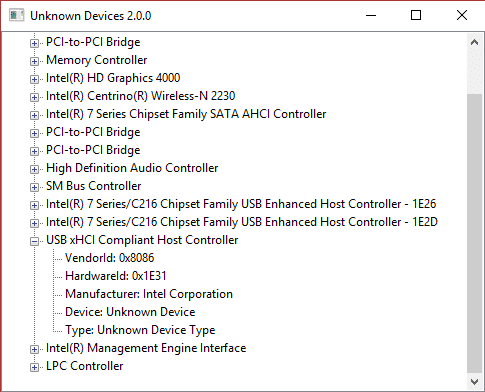
Fiiro gaar ah: App-kan waxa uu soo bandhigayaa oo keliya PCI iyo AGP -yada . Ma awoodi doonto inay ku caawiso qalabka ku salaysan ISA iyo kaadhadhka PCMCIA ee asalka ah.
3.Once app uu furan yahay waxay soo bandhigi doontaa dhammaan macluumaadka ku saabsan qalabka aan la garanayn.
4.Again Google ka raadi darawalka qalabka kor ku xusan oo ku rakib si uu u xaliyo arrinta.
Haddii arintu ay la xiriirto Aaladda USB(USB Device) aan la aqoonsan markaa waxaa lagu talinayaa in la akhriyo tilmaan-bixiyahan sida loo hagaajiyo qalabka USB-ga ee aan aqoonsanayn Windows(How to Fix USB device not recognized by Windows)
Taasi waa, waxaad si guul leh u heshay Darawalada Aaladaha Aan la garanayn ee Maareeyaha Aaladda(Find Drivers for Unknown Devices in Device Manager) laakiin haddii aad wali wax su'aalo ah ka qabto boostada sare waxaad xor u tahay inaad ku weydiiso qaybta faallooyinka.
Related posts
Hagaaji Khaladaadka Adabtarka Shabakadda 31 ee Maareeyaha Aaladda
Hagaaji Aaladaha Sawirka ee ka Maqan Maareeyaha Qalabka
Sida loo furo maamulaha aaladaha gudaha Windows 11/10
Liiska Koodadka qaladka Maareeyaha Aaladda ee Windows 11/10 oo ay la socdaan xalal
Aaladda Biometric ee maqan ama Uninstalled iyadoo la isticmaalayo Maareeyaha Aaladda
Maareeyaha Aaladu waa madhan oo aan waxba ka muujinayn Windows 11/10
Waa maxay Windows 10 Boot Manager?
Jooji Windows 10 inaad si toos ah ugu rakibto Realtek Audio Drivers
Sida loo hagaajiyo iCUE oo aan la ogaanin Aaladaha (Corsair Utility Engine)
Hagaaji Khaladka Soo Gelida Maareeyaha Mod Nexus [SOLVED]
Sida loo cusboonaysiiyo Realtek HD Audio Drivers gudaha Windows 10
Waa maxay Maareeyaha Qalabka? [SHAraxay]
Hagaaji Windows 10 Ma jiro Aaladaha Maqalka ah ee la rakibay
Hagaaji Aalladdan Ma Bilaaban Karto Khaladaadka 10
4 siyaabood oo dib loogu rakibo Realtek HD Audio Manager
Ku hagaaji Kastka Qalabka Aan shaqaynayn Windows 10
Sida loogu beddelo aaladaha Bluetooth-ka Windows 10
Xakamaynta Shabakadda Realtek lagama helin Maareeyaha Aaladda
10 siyaabood oo loo furo Maareeyaha Aaladda gudaha Windows 10
Ka hel aqoonsiga amniga (SID) ee isticmaalaha gudaha Windows 10
